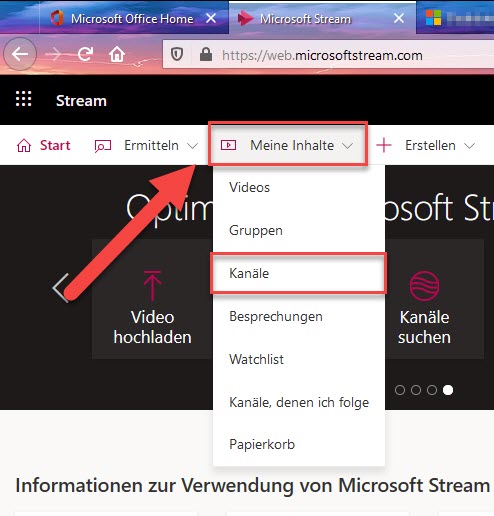
Um ein Video in einem Ihrer Kanäle hochzuladen, klicken Sie zuerst auf «Meine Inhalte» und anschliessend auf «Kanäle».
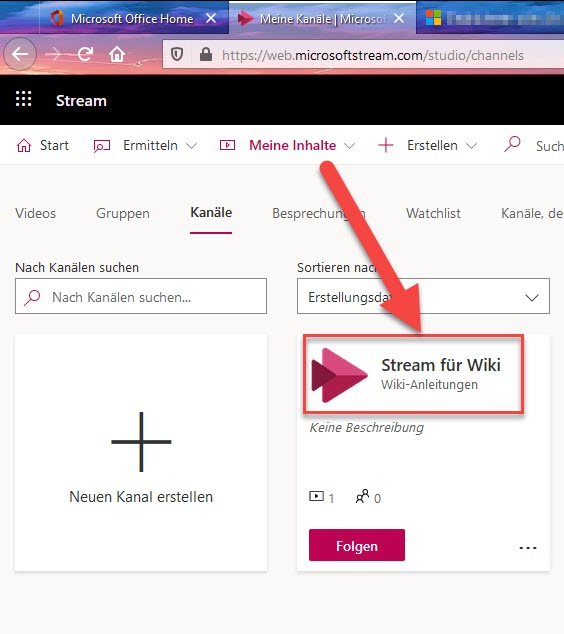
Klicken Sie anschliessend auf den entsprechenden Kanal.
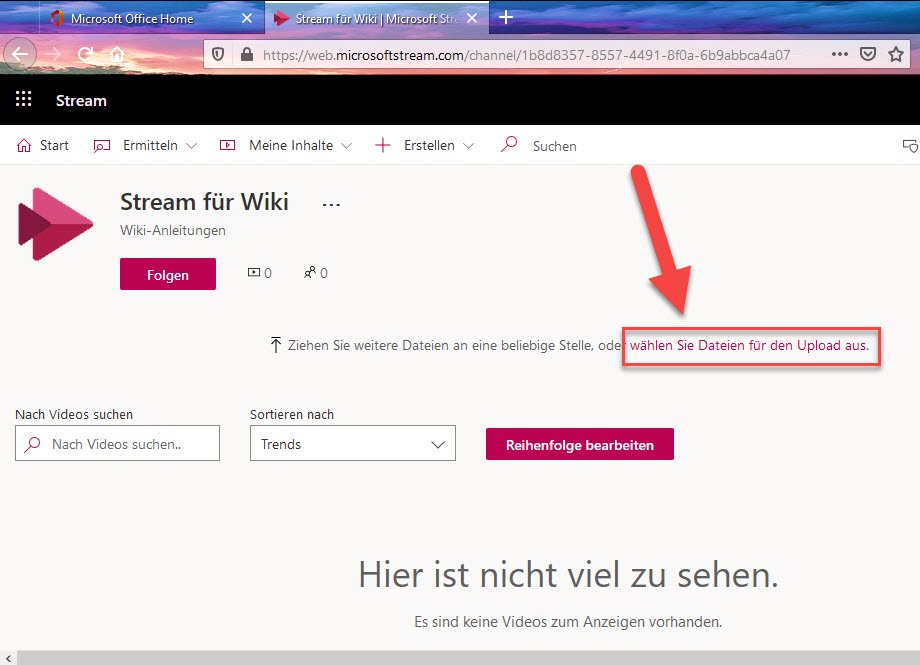
Ziehen Sie das Video entweder direkt auf das Browserfenster oder klicken Sie auf «Wählen Sie Dateien für den Upload aus».
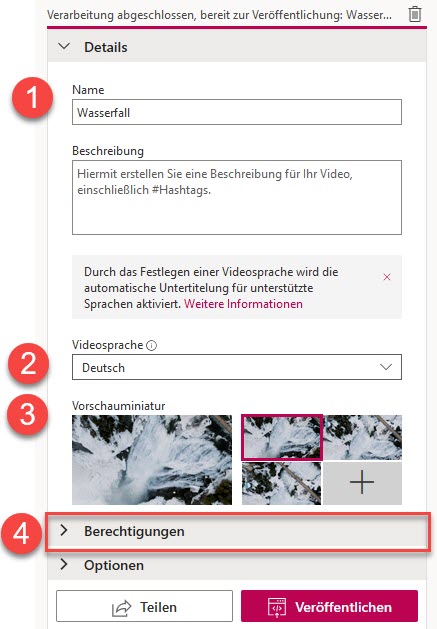
- Sie sehen nun diverse Einstellungen. Geben Sie dem Video im Fenster «Details» einen Namen und fügen Sie optional eine Beschreibung hinzu.
- Falls das Video gesprochene Texte enthält, wählen Sie anschliessend die Videosprache aus, um automatische Untertitel hinzufügen zu lassen.
- Unter «Vorschauminiatur» haben Sie die Möglichkeit auszuwählen, wie die Vorschau Ihres Videos aussehen soll.
- Um weitere Einstellungen vorzunehmen, klicken Sie nun auf «Berechtigungen».
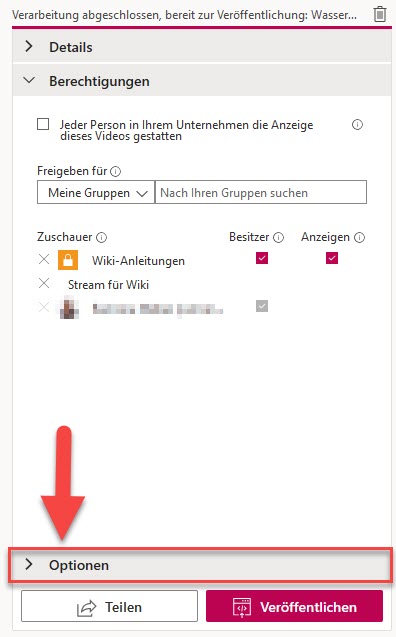
Sie sehen nun, wer welche Berechtigungen hat und könnten dies hier allenfalls nochmals anpassen.
Klicken Sie anschliessend auf «Optionen».
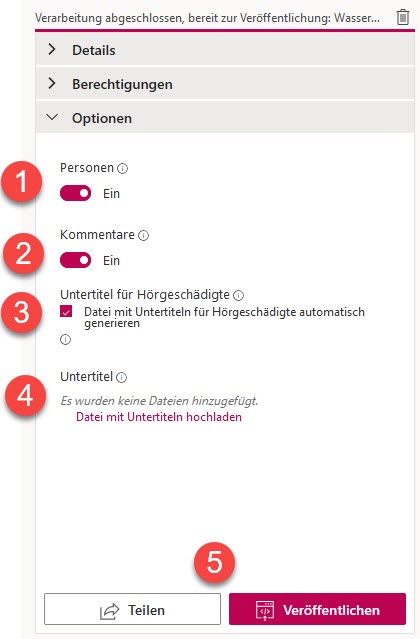
- Personen
In dieser Einstellung geht es um Personenerkennung: Falls die Funktion aktiviert ist, versucht Microsoft automatisch mittels Gesichtserkennung die Personen in dem Video zu identifizieren, um diese anschliessend auf einer Zeitachse anzuzeigen. - Kommentare
Wählen Sie aus, ob Kommentare zu Ihrem Videos aktiviert oder deaktiviert sein sollen. - Untertitel für Hörgeschädigte
Falls hier ein Häcklein gesetzt ist, versucht Microsoft automatisch den gesprochenen Text zu erkennen und Untertitel daraus zu generieren. - Untertitel
Falls Sie selbst bereits ein Dokument mit den entsprechenden Untertiteln besitzen, können Sie dieses hier hochladen. - Veröffentlichen
Sobald Sie alle Einstellungen vorgenommen haben, klicken Sie auf «Veröffentlichen».
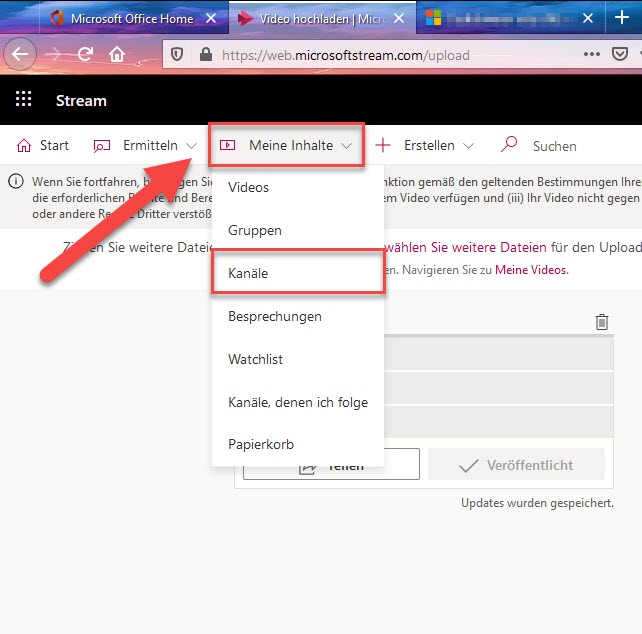
Um nun wieder zu Ihrem Kanal zurückzukehren, klicken Sie oben auf «Meine Inhalte» und im Untermenü auf «Kanäle». Wählen Sie anschliessend den entsprechenden Kanal aus.
